|
KISS ME

Grazie Pukkie per il permesso di tradurre i suoi tutorial.

qui puoi trovare qualche risposta ai tuoi dubbi.
Se l'argomento che ti interessa non è presente, ti prego di segnalarmelo.
Questo tutorial è stato creato in PSP X, ma può essere eseguito anche con le altre versioni di PSP.
Occorrente:
Un tube a scelta.
Il resto del materiale qui
Il tube che ho usato è di Patry.
Filtri:
Penta.com - Color dot qui
Metti la selezione nella cartella Selezioni.
1. Apri una nuova immagine BIANCA 600 x 600 pixels.
2. Apri Template Kiss me e vai a Modifica>Copia.
Torna al tuo lavoro e vai a Modifica>Incolla come nuovo livello.
3. Attiva lo strumento Bacchetta magica  con i seguenti settaggi. con i seguenti settaggi.

clicca nei due cerchi del template per selezionarli.
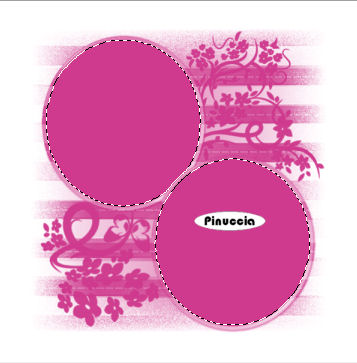
4. Effetti>Plugins>Penta.com - Color Dot, con i seguenti settaggi:
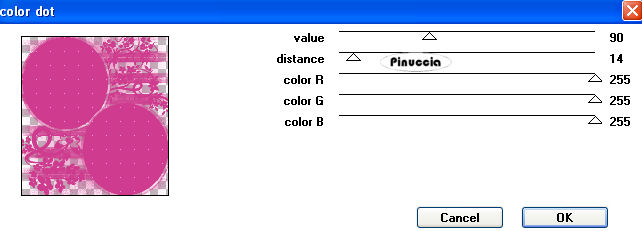
Selezione>Deseleziona.
5. Apri RR_HDElement(2) e vai a Modifica>Copia.
Torna al tuo lavoro e vai a Modifica>Incolla come nuovo livello.
6. Livelli>Nuovo livello raster.
7. Selezione>Carica/Salva selezione>Carica selezione da disco.
Seleziona e Carica Kiss me Puk 001:
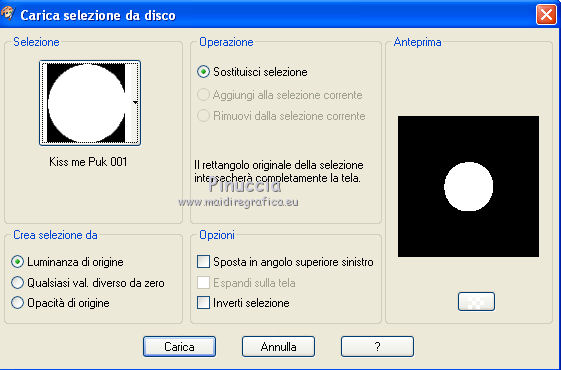
8. Imposta il colore di primo piano con un colore del tuo tube (il mio #cf3b8e),
e il colore di sfondo con il bianco.
9. Passa il colore di primo piano a Gradiente:
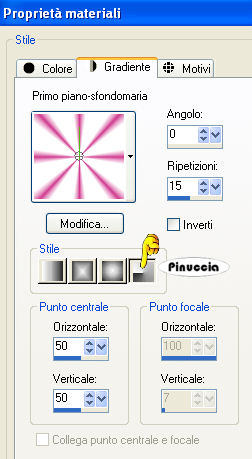
10. Riempi  la selezione con il gradiente. la selezione con il gradiente.
Selezione>Deseleziona.
11. Apri RR_HDElement(3) e vai a Modifica>Copia.
Torna al tuo lavoro e vai a Modifica>Incolla come nuovo livello.
12. Apri RR_HDElement(29) e vai a Modifica>Copia.
Torna al tuo lavoro e vai a Modifica>Incolla come nuovo livello.
Posiziona  il cuore correttamente. il cuore correttamente.
13. Apri il tuo tube e vai a Modifica>Copia.
Torna al tuo lavoro e vai a Modifica>Incolla come nuovo livello.
14. Effetti>Effetti 3D>Sfalsa ombra, con i seguenti settaggi, colore nero.

15. Apri wordArt9_Ivana e vai a Modifica>Copia.
Torna al tuo lavoro e vai a Modifica>Incolla come nuovo livello.
Posiziona  il testo dove preferisci. il testo dove preferisci.
16. Aggiungi il tuo nome e/o il tuo watermark e salva in formato jpg.
Per questo esempio ho usato un tube di Kathy.


Se hai problemi o dubbi, o trovi un link non funzionante,
o anche soltanto per un saluto, scrivimi.
12 Agosto 2009
|
